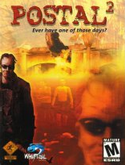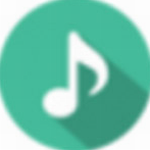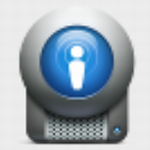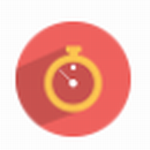ZD屏幕录像机 v11.3.0 官方版
- 软件介绍
- 软件截图
ZD屏幕录像机官方版是一款专业的屏幕录像工具,可以帮助用户完成屏幕演示,录制游戏视频、网课、在线视频等操作。可以录制屏幕活动为视频文件,并实时同步录入音频内容,供演示或讲解之用。可以录制全屏或者是指定的区域和窗口,非常方便。录制完成还可以选择输出文件格式,对视频文件进行编辑。需要的朋友一定不要错过!

ZD屏幕录像机官方版软件简介:
ZD Soft Screen Recorder 是一款功能丰富的屏幕录制软件,可快速的捕获屏幕/摄像头/音频并将它们压缩成高清视频。可捕获屏幕上显示的任何内容,例如网页、流媒体视频和游戏屏幕。它高度优化了桌面屏幕捕获和游戏屏幕捕获以提供最佳的屏幕录制体验。你不仅可以保存捕获的视频文件,还可在视频网站上进行直播,或将其安全地广播给局域网内的受邀请观众。你可以使用 ZD Soft Screen Recorder 创建软件演示/教程/培训视频,录制在线课程/讲座/网络研讨会/会议,将 PPT 演示文稿转换成视频,保存不可下载的在线视频,捕获你游戏的精彩瞬间,将你的屏幕/摄像头流传输到 Twitch/YouTube,与同事/学生等共享你的屏幕。
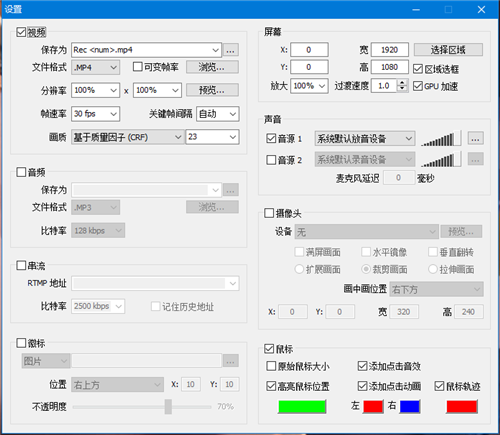
ZD屏幕录像机官方版软件特色:
——易于使用的基于帮助用户的界面,让你迅速上手。
——易于调整录音盒可以快速定义记录区。
——实时视频压缩,支持无限时录制长度。
——支持任意视频分辨率和帧速率。
ZD屏幕录像机官方版功能亮点:
快速录制屏幕教程
如果您想教导不在身边的人在您的计算机上执行一系列操作,您不必花费时间和精力编写传统的分步文档。只需打开ZD屏幕录像机软件并想要演示它。这些步骤在您的计算机上执行。屏幕上发生的一切都可以记录为视频文件。您也可以使用鼠标直接在屏幕上绘制标签,或通过麦克风输入您的听写。录制完成后,如果您发现视频的开头和结尾有额外的内容,您可以轻松将其剪掉。您还可以将以多个片段录制的视频合并为一个视频。最后,您可以向需要的人发送或分享视频教程。他们可以通过观看视频了解第二个,完美!
将视频录制到本地硬盘
今天互联网上到处都有各种各样的在线视频,有时您可能会发现一些您可能想要保存和存储的最喜欢的视频,因此即使您的计算机没有连接,您也可以观看它们。有些视频网站支持通过安装客户端软件来下载视频,但有些网站则不支持。如果您不想在计算机上安装一堆凌乱的视频网站客户端软件,您可以使用ZD屏幕录像机将屏幕上播放的视频转录到本地硬盘,就像安装在视频记录器中一样。电脑。
录制在线课程/视频会议
您是否遇到过这种情况 - 当您参加在线课程或视频会议时,突然有紧急事情要处理,您必须暂时离开计算机,您将无法观看您缺席的部分?如果您不想在离开计算机时遗漏任何内容,或者希望能够重复查看重要的在线课程或视频会议,您可以使用ZD屏幕录像机将整个录制屏幕保存为本地视频,所以你可以随时观看。
在线屏幕视频直播
在线视频广播是一种日益流行的媒体传播形式,游戏直播是最受欢迎的内容之一。市场上有一些工具可以帮助您捕获计算机屏幕或相机屏幕并将其推送到视频网站。 ZD屏幕录像机是最佳选择之一,因为它轻巧易用,高屏幕捕获性能,简单的设置,一键式您可以将高质量的视频流式传输到流媒体平台,让世界可以看到您的真实时间计算机屏幕或相机屏幕,显示您生成的独特内容。
ZD屏幕录像机官方版常见问题:
如果我购买了该软件,水印还会出现在我的视频中吗?
不,不会的。如果您购买了该软件的许可证并在PC上激活了它,则水印将不再出现在录制的视频中。
我没有录像,只有黑屏。如何解决这个问题?
通常,在录制PC游戏屏幕或从媒体播放器捕获视频时可能会发生这种情况,您可以:
右键单击控制面板中的区域信息栏。
单击上下文菜单项“检测游戏屏幕”以启用它。
如果您尝试了上述步骤,但仍然没有成功,您可以:
单击控制面板中的“设置”按钮打开“设置”对话框。
禁用屏幕组中的GPU加速选项。
本类最新
- 本类周排行
- 本类总排行